Πώς να εμφανίσετε τον αριθμό λέξεων στο Microsoft Word
Το Microsoft Word(Microsoft Word) περιλαμβάνει έναν μετρητή λέξεων που σας επιτρέπει να παρακολουθείτε τον αριθμό των λέξεων που έχετε πληκτρολογήσει στα έγγραφά σας. Είναι πραγματικά χρήσιμο όταν εργάζεστε σε έγγραφα που απαιτούν συγκεκριμένο αριθμό λέξεων ή έχουν συγκεκριμένο όριο λέξεων(certain word limit) . Αυτή η καταμέτρηση λέξεων στο Microsoft Word βοηθά επίσης στην καταμέτρηση χαρακτήρων.
Υπάρχουν διάφοροι τρόποι πρόσβασης στην καταμέτρηση λέξεων στο Word . Μπορείτε να χρησιμοποιήσετε τη γραμμή κατάστασης, να ανοίξετε το παράθυρο μέτρησης λέξεων και ακόμη και να προσθέσετε το ζωντανό μετρητή λέξεων ως πεδίο στο έγγραφό σας. Μπορείτε επίσης να δείτε τον αριθμό των λέξεων και των χαρακτήρων στο Word online.
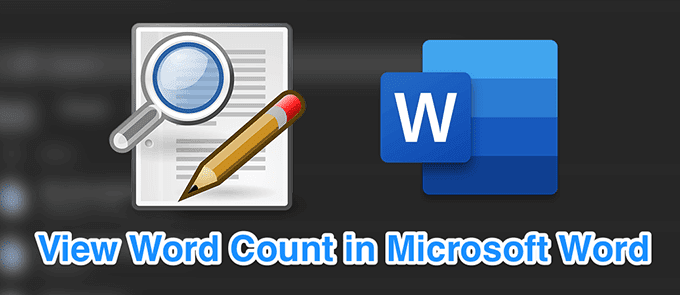
Προβάλετε τον αριθμό λέξεων καθώς πληκτρολογείτε στο Microsoft Word(View The Word Count As You Type In Microsoft Word)
Το Microsoft Word(Microsoft Word) διαθέτει έναν μετρητή λέξεων σε πραγματικό χρόνο που μετρά τις λέξεις καθώς πληκτρολογείτε στο έγγραφό σας και σας επιτρέπει να τις προβάλετε στη γραμμή κατάστασης. Δεν χρειάζεται να ανοίξετε κανένα μενού ή παράθυρο για να αποκτήσετε πρόσβαση.
Αυτό είναι χρήσιμο όταν θέλετε ένας ζωντανός ιχνηλάτης να μετράει τις λέξεις που πληκτρολογείτε στο αρχείο σας.
- Ανοίξτε το Word από το μενού Έναρξη(Start Menu) στον υπολογιστή σας.

- Ξεκινήστε ένα νέο έγγραφο ή ανοίξτε το υπάρχον έγγραφό σας για να δείτε τον αριθμό των λέξεων.
- Στην κάτω αριστερή γωνία της οθόνης σας, θα δείτε το πλήθος των λέξεων σας. Εμφανίζει τον συνολικό αριθμό των λέξεων που υπάρχουν σε όλες τις σελίδες του τρέχοντος ανοιχτού εγγράφου σας.
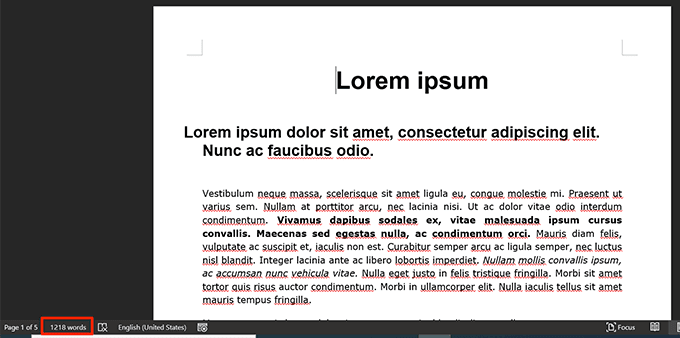
- Σε περίπτωση που δεν βλέπετε τον αριθμό λέξεων, κάντε δεξί κλικ στη γραμμή κατάστασης στο κάτω μέρος της οθόνης σας και επιλέξτε την επιλογή Καταμέτρηση λέξεων(Word Count) . Αυτό θα προσθέσει τον μετρητή λέξεων στη γραμμή κατάστασης.
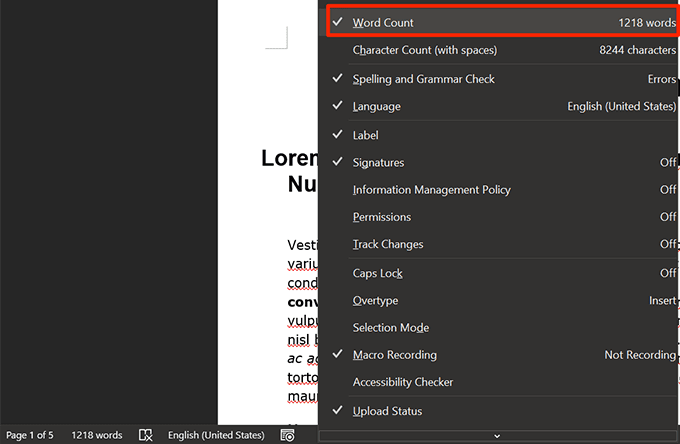
Βρείτε το μέτρημα για τις επιλεγμένες λέξεις(Find Count For The Selected Words)
Εάν έχετε ένα μεγάλο έγγραφο του Word και θέλετε να βρείτε μόνο τον αριθμό λέξεων στο Word για επιλεγμένο κείμενο, μπορείτε να το κάνετε επίσης χρησιμοποιώντας την ίδια λειτουργία μετρητή λέξεων.
Αυτό θα λειτουργήσει για όλες τις σελίδες του τρέχοντος εγγράφου σας, αλλά όχι για πολλά έγγραφα του Word(multiple Word documents) . Πρέπει να μετρήσετε λέξεις για πολλά έγγραφα ξεχωριστά χρησιμοποιώντας αυτήν τη μέθοδο.
- Κάντε δεξί κλικ στο έγγραφο του Word , επιλέξτε Άνοιγμα με(Open with) και επιλέξτε Word .
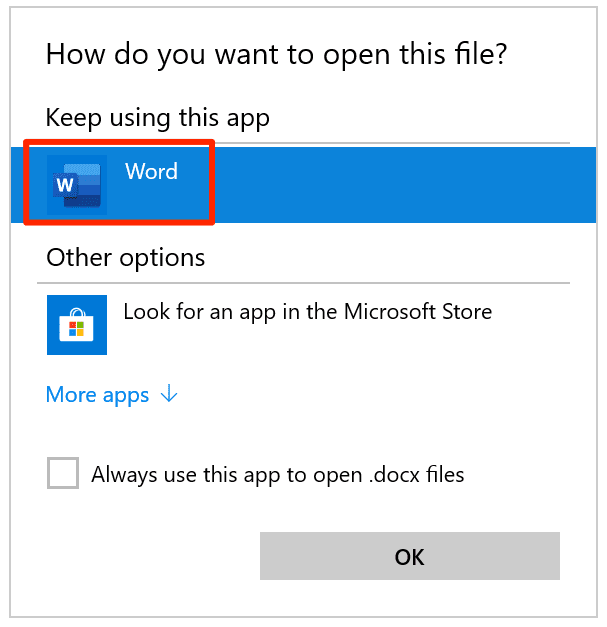
- Επιλέξτε το κείμενο για το οποίο θέλετε να βρείτε τον αριθμό λέξεων. Μπορείτε να επιλέξετε όσα μπλοκ κειμένου θέλετε σε οποιεσδήποτε σελίδες του εγγράφου.
- Ρίξτε μια ματιά στη γραμμή κατάστασης στο κάτω μέρος και θα λέει XX από λέξεις YY(XX of YY words) . XX είναι ο αριθμός λέξεων για το επιλεγμένο κείμενο και YY είναι ο συνολικός αριθμός λέξεων στο έγγραφό σας.

Δείτε τον αριθμό χαρακτήρων και λέξεων με περισσότερες λεπτομέρειες(View Character & Word Count With More Details)
Από προεπιλογή, η γραμμή κατάστασης εμφανίζει μόνο έναν περιορισμένο αριθμό πληροφοριών, όπως τον αριθμό των λέξεων και των χαρακτήρων σας. Εάν θέλετε να αποκτήσετε πρόσβαση σε περισσότερες λεπτομέρειες, όπως τον αριθμό των σελίδων και των παραγράφων, τον αριθμό χαρακτήρων με και χωρίς κενά, τότε θα χρειαστεί να ανοίξετε το πλαίσιο Καταμέτρηση λέξεων(Word Count) .
Αυτό το πλαίσιο ανοίγει μέσα από το Word στον υπολογιστή σας.
- Ανοίξτε το έγγραφό σας στο Word στον υπολογιστή σας.
- Βρείτε την καρτέλα με την ένδειξη Review στο επάνω μέρος και κάντε κλικ σε αυτήν.
- Εντοπίστε την ενότητα που λέει Έλεγχος(Proofing) και κάντε κλικ στην επιλογή Καταμέτρηση λέξεων(Word Count ) σε αυτήν.

- Ένα μικρό πλαίσιο θα ανοίξει στην οθόνη σας επιτρέποντάς σας να δείτε τον αριθμό των λέξεων και άλλες λεπτομέρειες για το έγγραφό σας.

- Μπορείτε να αποεπιλέξετε την επιλογή Συμπερίληψη πλαισίων κειμένου, υποσημειώσεων και σημειώσεων τέλους( Include textboxes, footnotes and endnotes) , εάν δεν θέλετε να τα συμπεριλάβετε στον αριθμό των λέξεων σας.
- Κάντε κλικ στο Κλείσιμο(Close) όταν ολοκληρώσετε την προβολή του πλήθους λέξεων.
Προσθέστε ένα πλήθος λέξεων στο έγγραφό σας(Add a Word Count To Your Document)
Το Word(Word) σάς επιτρέπει να εμφανίζετε τον αριθμό των λέξεων ως πεδίο στο έγγραφό σας. Αυτό σας επιτρέπει να εμφανίζετε τον αριθμό των λέξεων οπουδήποτε θέλετε στο έγγραφό σας. Η καταμέτρηση θα εμφανιστεί ως ένα κανονικό κείμενο και μπορείτε να εφαρμόσετε τις μορφοποιήσεις και τα στυλ σας(apply your formattings and styles) σε αυτό αν θέλετε.
- Ανοίξτε το έγγραφό σας στο Word .
- Τοποθετήστε τον κέρσορα στο σημείο που θέλετε να εμφανιστεί ο αριθμός των λέξεων.
- Κάντε κλικ στο στοιχείο μενού που λέει Εισαγωγή(Insert) στο επάνω μέρος.

- Βρείτε την ενότητα που λέει Κείμενο(Text) και κάντε κλικ στην επιλογή Γρήγορα μέρη(Quick Parts) σε αυτήν.

- Επιλέξτε Πεδίο(Field) από τις διαθέσιμες επιλογές στην οθόνη σας.

- Στην αριστερή πλευρά, θα δείτε μια λίστα με πεδία που μπορείτε να προσθέσετε στο έγγραφό σας. Βρείτε το πεδίο που λέει NumWords , επιλέξτε το και κάντε κλικ στο κουμπί OK στο κάτω μέρος.
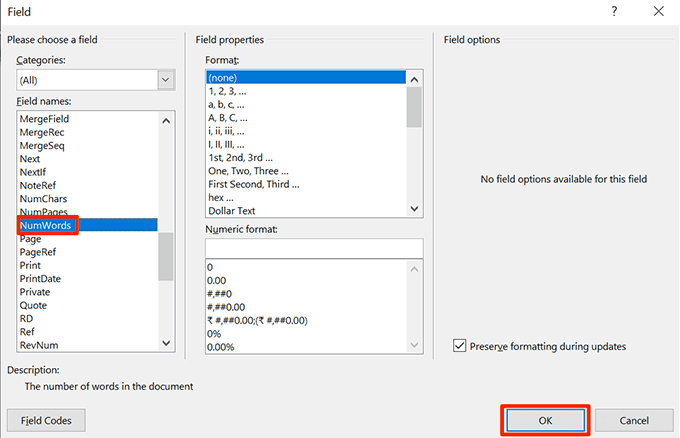
- Το πλήθος λέξεων θα εμφανιστεί στην τοποθεσία που επιλέξατε στο έγγραφό σας.
- Όταν προσθέτετε νέες λέξεις στο έγγραφο, θα πρέπει να ενημερώσετε με μη αυτόματο τρόπο τον αριθμό των λέξεων. Για να το κάνετε αυτό, κάντε δεξί κλικ στην καταμέτρηση λέξεων στο έγγραφό σας και επιλέξτε Ενημέρωση πεδίου(Update Field) .

Προβάλετε τον αριθμό λέξεων στο Microsoft Word Online(View The Word Count In Microsoft Word Online)
Εάν χρησιμοποιείτε την ηλεκτρονική έκδοση του Microsoft Office , έχετε επίσης τη δυνατότητα καταμέτρησης λέξεων στο Word online. Μπορείτε να έχετε πρόσβαση σε αυτό σχεδόν με τον ίδιο τρόπο όπως η έκδοση για υπολογιστές.
- Μεταβείτε στον ιστότοπο του Office και συνδεθείτε στον λογαριασμό σας για πρόσβαση στις εφαρμογές του Office .
- Είτε δημιουργήστε ένα νέο έγγραφο είτε επεξεργαστείτε ένα υπάρχον.
- Κάντε κλικ στην καρτέλα Αναθεώρηση(Review) στην επάνω γραμμή μενού.

- Κάντε κλικ στην επιλογή Καταμέτρηση λέξεων(Word Count) για να προβάλετε τον αριθμό των λέξεων στο τρέχον έγγραφό σας.

Προσθέστε ένα πλήθος λέξεων στη γραμμή κατάστασης στο MS Word Online(Add a Word Count To The Status Bar In MS Word Online)
Μπορείτε επίσης να εμφανίσετε το πλήθος των ζωντανών λέξεων στη γραμμή κατάστασης στην ηλεκτρονική έκδοση του Office . Αυτό απαιτεί μόνο να ενεργοποιήσετε μια επιλογή στο Word online.
- Ανοίξτε το έγγραφό σας στο Word online.
- Κάντε κλικ στην καρτέλα Αναθεώρηση(Review) στο επάνω μέρος.

- Κάντε κλικ στο εικονίδιο κάτω βέλους δίπλα στο Word Count .

- Σημειώστε την επιλογή Εμφάνιση καταμέτρησης λέξεων(Show Word Count) .

- Θα δείτε τον τρέχοντα αριθμό λέξεων στη γραμμή κατάστασης στο κάτω μέρος της οθόνης σας.
Τι να κάνετε εάν η καταμέτρηση λέξεων στο Word δεν λειτουργεί(What To Do If The Word Count In Word Doesn’t Work)
Εάν η καταμέτρηση λέξεων δεν ενημερώνεται αυτόματα στη γραμμή κατάστασης ή εάν ο μετρητής μειώνεται κάθε τόσο, υπάρχουν μερικά πράγματα που μπορείτε να κάνετε για να διορθώσετε αυτά τα ζητήματα.
Επανεκκινήστε τον υπολογιστή σας(Reboot Your Computer)
Η απενεργοποίηση και η επανενεργοποίηση του υπολογιστή σας(Turning your computer off and then back on) θα πρέπει να διορθώσει το πρόβλημα όπου ο μετρητής λέξεων δεν ανανεώνεται από μόνος του.
Απενεργοποιήστε και ενεργοποιήστε την καταμέτρηση λέξεων(Disable & Enable The Word Count)
Μπορείτε να δοκιμάσετε να απενεργοποιήσετε την καταμέτρηση λέξεων και, στη συνέχεια, να την ενεργοποιήσετε για να δείτε εάν αυτό διορθώνει το πρόβλημα όπου ο μετρητής μειώνεται κάθε τόσο.
- Κάντε δεξί κλικ(Right-click) στη γραμμή κατάστασης στο Word και καταργήστε την επιλογή Word Count .

- Κάντε ξανά δεξί κλικ(Right-click) στη γραμμή κατάστασης και επιλέξτε Καταμέτρηση λέξεων(Word Count) .
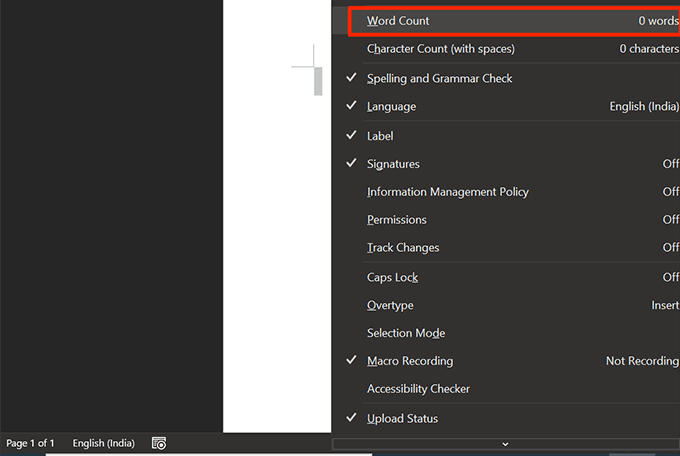
Εάν θέλετε να μετράτε λέξεις για πολλά έγγραφα, μπορείτε να συγχωνεύσετε τα έγγραφά σας(merge your documents together) και το Word θα εμφανίσει τον αριθμό λέξεων για όλα τα έγγραφά σας.
Related posts
Κάντε το OpenOffice Writer να μοιάζει και να λειτουργεί περισσότερο σαν το Microsoft Word
Πώς να διαγράψετε μια σελίδα στο Microsoft Word
Πώς να σχεδιάσετε στο Microsoft Word
Αλλαγή μονάδων μέτρησης στο Microsoft Word
Πώς να φτιάξετε ένα απλό ημερολόγιο στο Microsoft Word
Ελέγξτε όλους τους υπερσυνδέσμους σε ένα έγγραφο MS Word σε δευτερόλεπτα
Τρόπος χρήσης του εργαλείου στιγμιότυπου οθόνης του Microsoft Word
Πώς να προσθέσετε νέες γραμματοσειρές στο Microsoft Word
Πώς να ρυθμίσετε και να χρησιμοποιήσετε τη μορφή MLA στο Microsoft Word
Έγγραφα Google εναντίον Microsoft Word – Ποιες είναι οι διαφορές;
Πώς να διαγράψετε τη λίστα αρχείων που άνοιξαν πρόσφατα στο Word
Πώς να διορθώσετε το σφάλμα Microsoft Office 25090
Πώς να δημιουργήσετε και να χρησιμοποιήσετε αυτόματο κείμενο στο Microsoft Word
Πώς να εκτυπώσετε σε φάκελο στο Microsoft Word
Microsoft Office Visual Refresh: 8 πράγματα που πρέπει να γνωρίζετε
Πώς να προσθέσετε υποσημειώσεις στο Word
Πώς να διορθώσετε το σφάλμα που δεν ορίστηκε σελιδοδείκτης στο Word
Δημιουργία ή δημιουργία συντομεύσεων πληκτρολογίου για το Microsoft Office
Γρήγορη γραφή αριθμών σε Word και Excel
Εμφάνιση/Απόκρυψη κωδικών πεδίων στο Word και μετατροπή πεδίων σε κείμενο
